
时间:2021-08-13 12:07:29 来源:www.win10xitong.com 作者:win10
近日,本站接到了许多用户都在咨询同一个问题,就是win10浏览器无法打开阿里旺旺最佳解决方法。因为很多网友以前都没有遇到过win10浏览器无法打开阿里旺旺最佳解决方法的情况,所以都不知道解决它的办法。那么win10浏览器无法打开阿里旺旺最佳解决方法问该怎么办呢?只需要一步一步的这样操作:1.点击桌面上系统默认的浏览器图标,打开浏览器窗口。2.点击浏览器窗口右上角的“···”图标打开设置选项就简简单单的解决了。下面的内容就是今天小编给大家带来的win10浏览器无法打开阿里旺旺最佳解决方法的操作门径。
具体方法:
1.单击桌面上的默认浏览器图标以打开浏览器窗口。
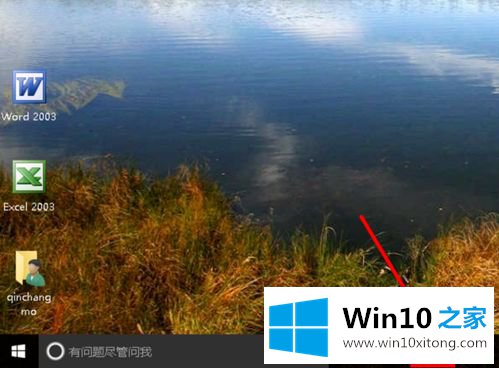
2.单击浏览器窗口右上角的图标,打开设置选项。
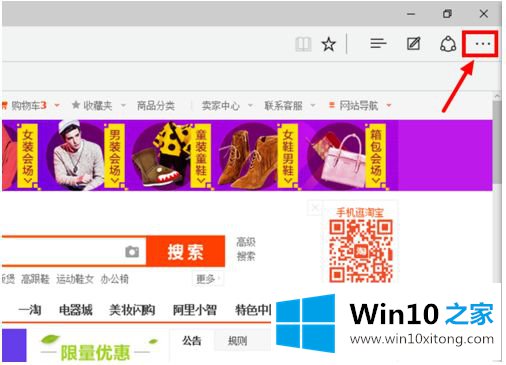
3.在设置列表中选择“用互联网浏览器打开”,将调用IE浏览器打开当前网页。
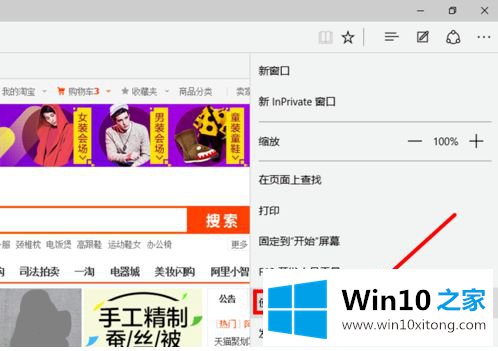
4.弹出的IE浏览器窗口内容与当时的“MicrosoftEdge”浏览器相同。这个时候IE浏览器一般都是和淘宝上的阿里旺旺联系在一起的。
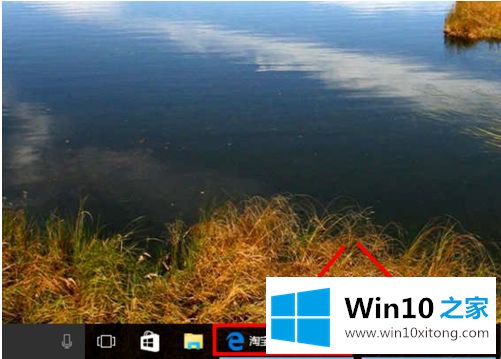
5.除了以上方法,还可以把IE浏览器的快捷图标放在桌面上,直接用IE登录淘宝。和阿里旺旺交往很正常。
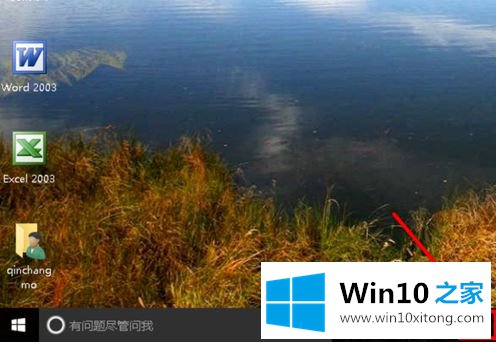
以上是win10浏览器打不开阿里旺旺的最佳解决方案。希望对大家有帮助。
上述内容就是win10浏览器无法打开阿里旺旺最佳解决方法的操作门径,这样就可以解决好了,希望这篇文章对大家有所帮助,多谢支持。